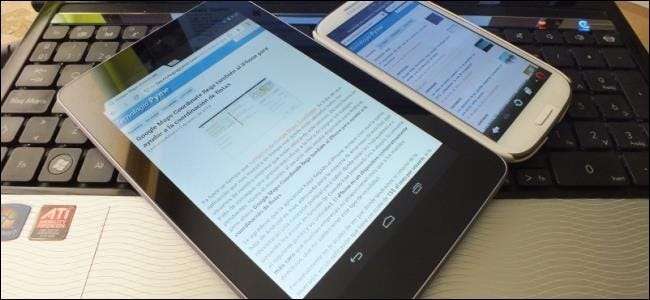
Deci, este sfârșitul drumului pentru computer, tabletă sau smartphone. Înainte de a da drumul, asigurați-vă că urmați această listă de verificare rapidă pentru a vă pregăti dispozitivul pentru noul său proprietar.
Dacă nu urmați acești pași, este posibil să pierdeți date personale importante, să întâmpinați probleme care să autorizeze achizițiile DRM în viitor sau să aveți riscul ca datele dvs. personale să fie recuperate de noul proprietar al dispozitivului.
Faceți o copie de rezervă a datelor dvs. personale
Această parte este evidentă, dar oricum este importantă. Dacă vă mutați pe un computer nou, veți dori să faceți o copie de rezervă a datelor personale importante și să le luați cu dvs. Dacă faceți deja o copie de siguranță a datelor dvs. personale importante - și ar trebui să vă aflați - ar trebui să știți unde se află datele de care vă interesează pe computer și ar trebui să aveți deja copii de rezervă.
LEGATE DE: Ce fișiere ar trebui să faceți backup pe computerul dvs. Windows?
Datorită serviciilor cloud, multe dintre datele dvs. personale importante pot veni deja cu dvs. Fișierele stocate în servicii precum Dropbox vor veni în mod evident cu dvs. și vor fi accesibile pe noul computer. Dar există încă mari șanse să aveți fișiere locale importante. Consulta privire la ce fișiere ar trebui să faceți copii de siguranță pe computerul dvs. Windows dacă aveți nevoie de ajutor.
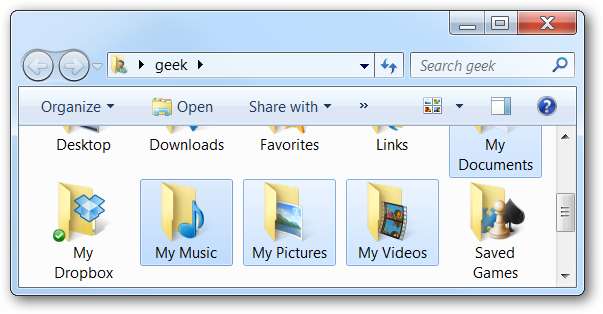
LEGATE DE: Ce date face Android backup automat?
Dacă folosiți o tabletă sau un smartphone, probabil că nu trebuie să vă faceți griji la fel de mult cu privire la backupul datelor sale. Majoritatea datelor de pe dispozitivul dvs. mobil sunt probabil sincronizate cu serviciile online, deci vor fi disponibile după ce ștergeți dispozitivul. Dacă folosiți Android, citiți despre ce date Android sunt salvate automat . Asigurați-vă că aveți copii ale oricăror fotografii importante - Android poate face automat o copie de siguranță a fotografiilor online, dar aceasta nu este activată în mod prestabilit. Dacă folosești un iPhone, fotografiile sunt salvate automat cu iCloud dacă ai activat Photo Stream.
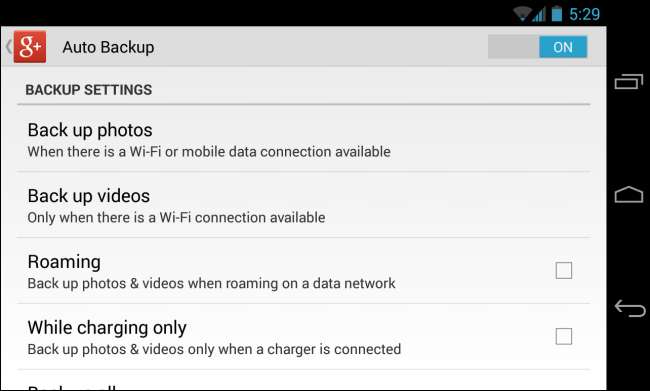
Anulați autorizarea oricărei achiziții DRM
Nu trebuie să vă faceți griji cu privire la conținutul achiziționat, dar, din păcate, este în multe situații. Unele conținuturi care vin cu tehnologia Digital Rights Management (DRM) se blochează la computer.
De exemplu, multe achiziții din iTunes Store necesită ca computerul dvs. să fie „autorizat” cu ID-ul dvs. Apple înainte ca acestea să poată fi redate. Puteți avea până la cinci computere autorizate simultan, așadar, dacă instalați iTunes pe un computer și mai târziu scăpați de acel computer, ați epuizat una dintre autorizații. Chiar și doar reinstalarea Windows poate utiliza o autorizație de mai multe ori pe același computer.
Pentru a preveni acest lucru, va trebui să vă autorizați computerul în aplicația DRM. De exemplu, pentru a vă autoriza computerul în iTunes, faceți clic pe meniul Magazin în iTunes și selectați Dezactivare computer.
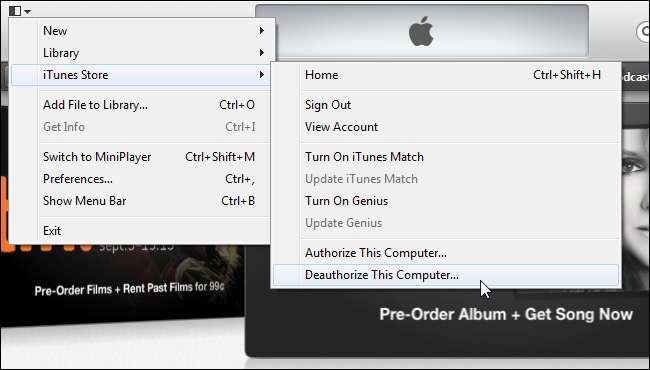
Din fericire, iTunes vă va permite să vă dezautorizați computerele mai târziu dacă uitați să dezautorizați un computer înainte de a scăpa de el. Cu toate acestea, alte servicii nu.
De exemplu, unele jocuri pe PC folosesc activarea produsului SecuROM. Aceste jocuri au în general limite de activare și pot fi activate doar pe un anumit număr de computere. Ați dori să revocați autorizarea jocului folosind instrumentul inclus înainte de a scăpa de un computer pe care ați instalat jocul.
Dacă nu faceți acest lucru, este posibil să fiți imposibil să revocați activarea după ce ați scăpat de computer. Dacă utilizați toate limitele dvs. de activare, poate fi necesar să apelați și să solicitați mai multe - sperăm că compania de jocuri vă găzduiește și nu vă obligă să cumpărați o nouă copie a jocului.
Activările și revocările DRM sunt destul de ostile clienților și nu se găsesc în fiecare serviciu. De exemplu, cărțile electronice Kindle descărcate nu necesită nicio autorizare. Steam nu necesită revocarea jocurilor pe care le cumpărați prin intermediul acestuia, deși unele jocuri pe care le cumpărați prin Steam pot face acest lucru.
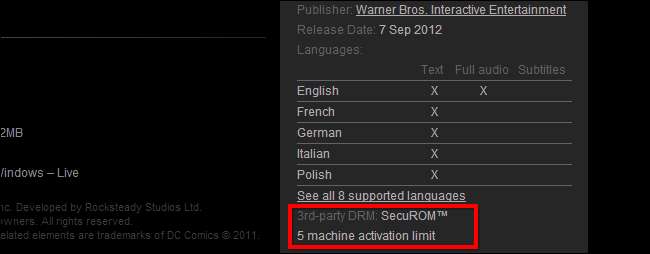
Activările și revocările DRM nu sunt la fel de frecvente pe dispozitivele mobile. Nu suntem conștienți de serviciile populare care ar necesita revocarea autorizației înainte de a scăpa de un smartphone sau tabletă.
Ștergeți unitatea
Rețineți că această secțiune se aplică numai computerelor cu unități de disc mecanice care rulează Windows 7 sau versiuni anterioare de Windows. Dacă scăpați de un PC Windows 7 cu un SSD , orice computer Windows 8, o tabletă sau un smartphone, puteți continua cu secțiunea următoare.
Dacă laptopul sau computerul dvs. desktop au un hard disk magnetic tradițional, este posibil ca oamenii să recupereze datele de pe hard disk chiar și după ce îl reformatați și reinstalați sistemul de operare. Acest lucru se datorează faptului că reinstalarea sistemului de operare nu va șterge fiecare sector al discului.
Dacă doriți să ștergeți fiecare sector al discului, doriți folosiți un instrument precum DBAN înainte de a reinstala Windows pe computer. Rețineți că acest instrument vă șterge întreaga unitate și va șterge orice partiție de recuperare a producătorului găsită pe ea.
LEGATE DE: De ce fișierele șterse pot fi recuperate și cum le puteți preveni

Acest lucru se aplică numai PC-urilor cu discuri magnetice. Dacă aveți un computer cu unitate SSD - sau un smartphone sau tabletă cu SSD - fișierele șterse din SSD sunt șterse imediat dacă TRIM este activat, ceea ce ar trebui să fie implicit.
Nu trebuie să faceți tot posibilul pentru a face acest lucru pe Windows 8. În timp ce Windows 7 și versiunile anterioare ale Windows nu au un mod încorporat de a șterge o unitate în programul de instalare, Windows 8 oferă o caracteristică care va ștergeți unitatea când resetați computerul. Windows 8 numește acest lucru „curățându-vă complet unitatea”.
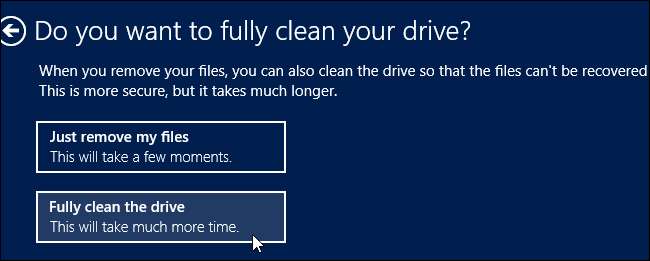
Reinstalați sistemul de operare sau resetarea din fabrică
După ce ați pregătit corect dispozitivul și ați recuperat fișierele personale și activările DRM, veți dori să îl setați înapoi la starea implicită din fabrică înainte de a-l transmite noului proprietar.
LEGATE DE: Beginner Geek: Cum să reinstalați Windows pe computer
Pe computerele care rulează Windows 7 sau o versiune anterioară, urmați ghidul nostru pentru reinstalarea Windows - fie de pe un disc de instalare Windows sau de pe partiția de recuperare integrată a computerului. Dacă aveți date sensibile care au fost odată stocate pe unitate, asigurați-vă că ștergeți unitatea folosind un instrument de mai sus înainte de a reinstala sistemul de operare.

LEGATE DE: Tot ce trebuie să știți despre „Resetați acest computer” în Windows 8 și 10
Pe computerele care rulează Windows 8, puteți utilizați funcția Resetare computer pentru a seta Windows înapoi la starea implicită din fabrică. Aceasta vă va șterge întregul dispozitiv, ștergând toate fișierele personale. Dacă aveți un computer cu un hard disk magnetic tradițional în loc de un SSD, asigurați-vă că selectați opțiunea „Curățați complet unitatea” atunci când resetați Windows pentru a vă asigura că datele dvs. personale sunt șterse complet de pe unitate și nu pot fi recuperate.
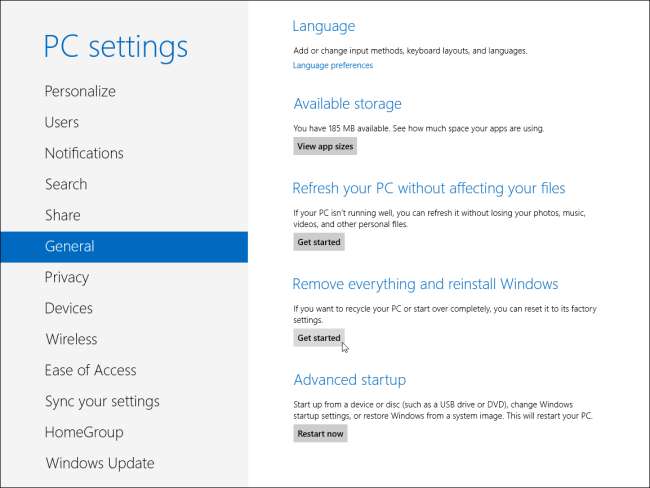
Pe un smartphone sau tabletă, utilizați opțiunea Resetare din fabrică. Pe Android, deschideți ecranul Setări, atingeți Backup și resetare, apoi atingeți Factory reset.
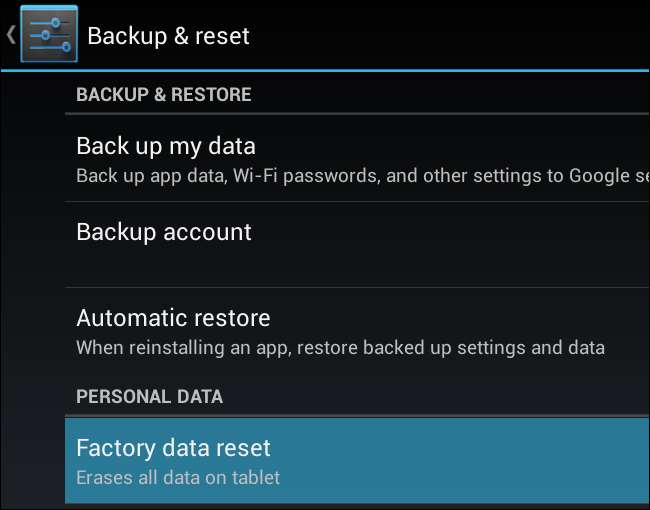
Pe iOS, deschideți ecranul Setări, atingeți General, atingeți Resetare și atingeți Ștergeți tot conținutul și setările. Dispozitivul dvs. mobil folosește stocarea în stare solidă, deci nu ar trebui să vă faceți griji cu privire la ștergerea acestuia.
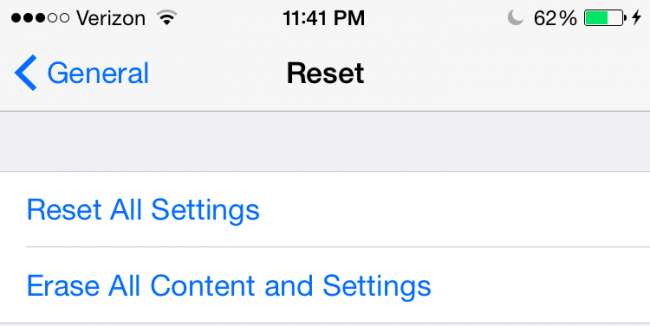
Dispozitivul dvs. ar trebui să fie acum nou - cel puțin când vine vorba de software, fără niciun risc ca fișierele dvs. personale să poată fi recuperate. Acum îl puteți vinde sau transmite cu încredere noului său proprietar.
Credit de imagine: Miyo 73 Pe Fickr







